Το Nero , αρχικά γνωστό για την εγγραφή CD και DVD, προσφέρει επίσης ένα ισχυρό διαδικτυακό εργαλείο για τη βελτιστοποίηση και κλιμάκωση εικόνων. Σε αυτόν τον οδηγό βήμα προς βήμα, θα μάθετε πώς να χρησιμοποιείτε αυτό το εργαλείο για να βελτιώσετε τις εικόνες σας με τη βοήθεια της τεχνητής νοημοσύνης (AI).
Βασικά συμπεράσματα
- Η Nero προσφέρει τόσο μια διαδικτυακή έκδοση όσο και ένα λογισμικό βελτιστοποίησης εικόνας που μπορείτε να κατεβάσετε.
- Μπορείτε να μεγεθύνετε και να βελτιστοποιήσετε έως και πέντε εικόνες την ημέρα δωρεάν.
- Το εργαλείο σάς επιτρέπει όχι μόνο να μεγεθύνετε εικόνες, αλλά και να εκτελείτε προσαρμογές χρωμάτων και επισκευές.
- Το εργαλείο είναι εύκολο στη χρήση και απαιτεί μόνο μερικά βήματα.
Οδηγίες βήμα προς βήμα
1. Κατεβάστε και εγκαταστήστε το Nero Tool
Πριν ξεκινήσετε τη βελτιστοποίηση εικόνων, πρέπει πρώτα να κατεβάσετε το Nero Tool. Επισκεφθείτε τον επίσημο ιστότοπο της Nero και επιλέξτε την επιλογή που σας εξυπηρετεί καλύτερα - είτε την online έκδοση είτε το λογισμικό που μπορείτε να κατεβάσετε.
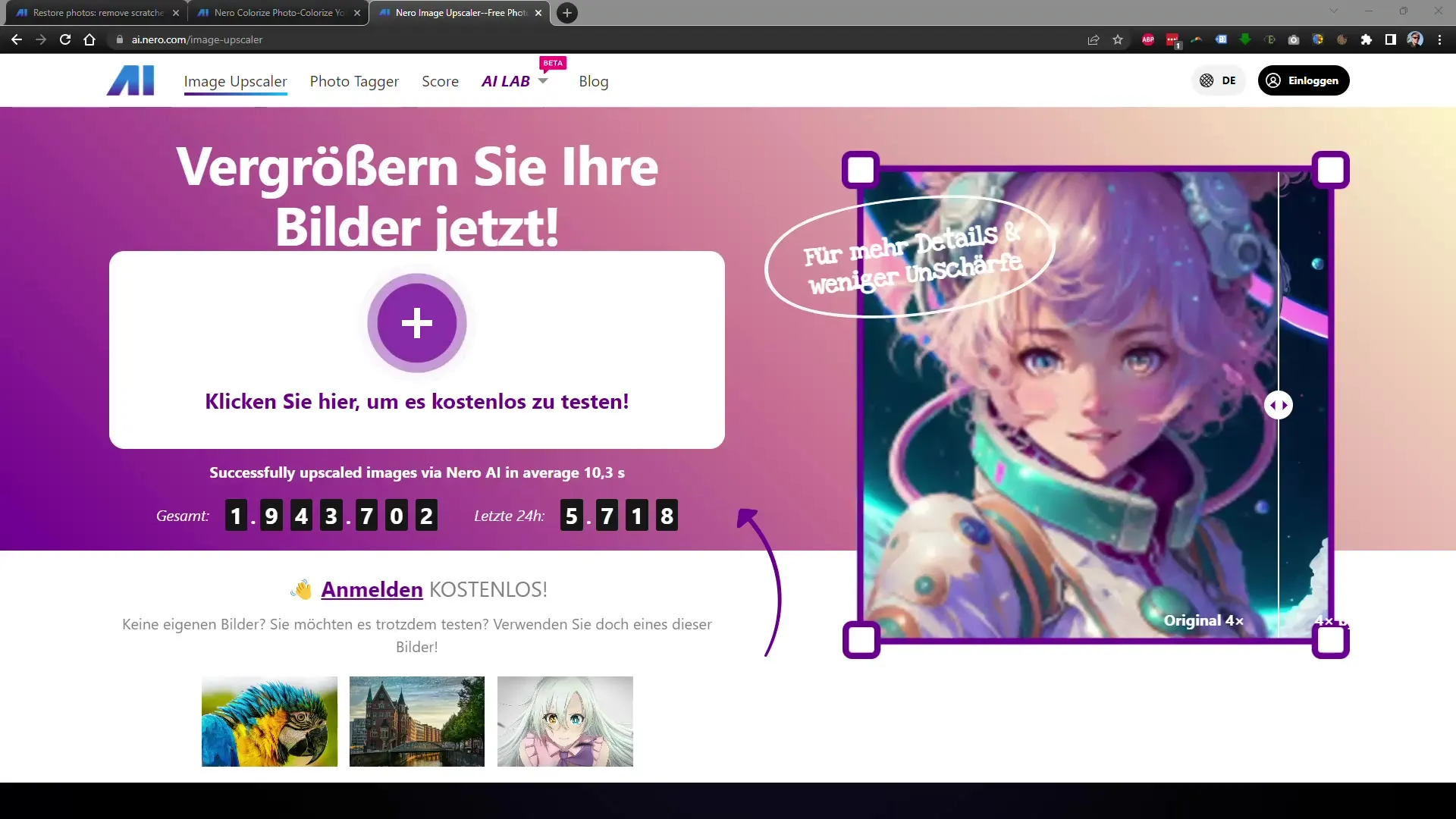
2. Εξερευνήστε το online εργαλείο
Μόλις ανοίξετε το εργαλείο, θα δείτε ένα σαφές περιβάλλον εργασίας χρήστη. Εδώ μπορείτε ήδη να δείτε έναν αριθμό εικόνων που έχουν βελτιστοποιηθεί τις τελευταίες 24 ώρες. Χρησιμοποιήστε αυτή την επισκόπηση για να εξοικειωθείτε με τις λειτουργίες και τις δυνατότητες του εργαλείου.
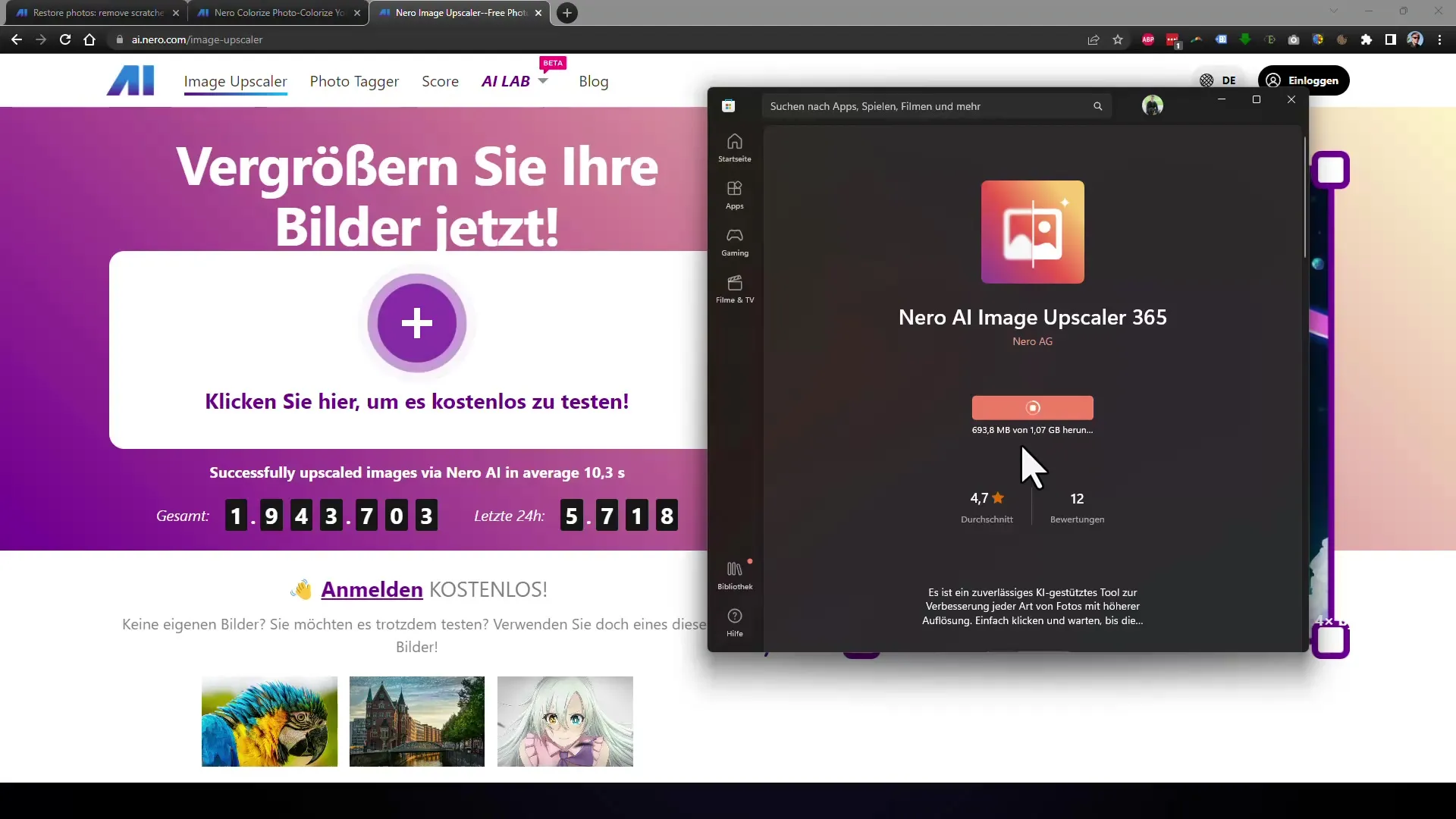
3. Μεταφόρτωση εικόνας
Τώρα μπορείτε να αρχίσετε να μεταφορτώνετε την εικόνα που θέλετε να βελτιστοποιήσετε. Επιλέξτε την εικόνα που θέλετε να βελτιστοποιήσετε και απλά σύρετέ την στην προβλεπόμενη περιοχή. Είναι σημαντικό να επιλέξετε μια εικόνα με χαμηλή ανάλυση, προκειμένου να αξιοποιήσετε πλήρως τις δυνατότητες του εργαλείου.
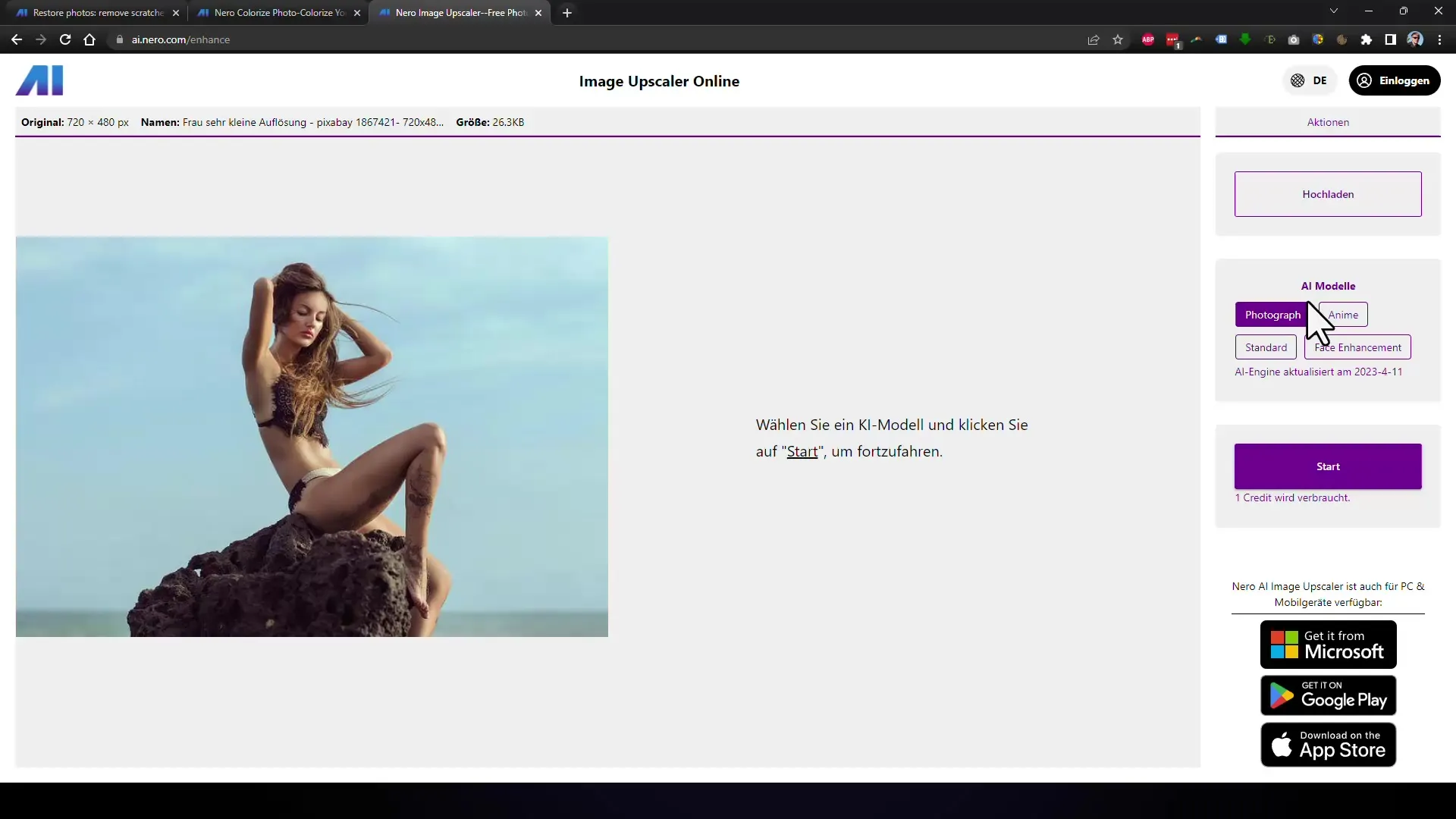
4. Επιλέξτε το μοντέλο AI
Πριν ξεκινήσετε τη διαδικασία, μπορείτε να επιλέξετε το μοντέλο AI που θα χρησιμοποιηθεί για την επεξεργασία της εικόνας. Αυτό μπορεί να είναι ζωτικής σημασίας για την επίτευξη του καλύτερου δυνατού αποτελέσματος. Σε αυτό το σεμινάριο, επιλέξτε το μοντέλο "Φωτογραφία" για να επιτύχετε τη βέλτιστη μεγέθυνση της εικόνας.
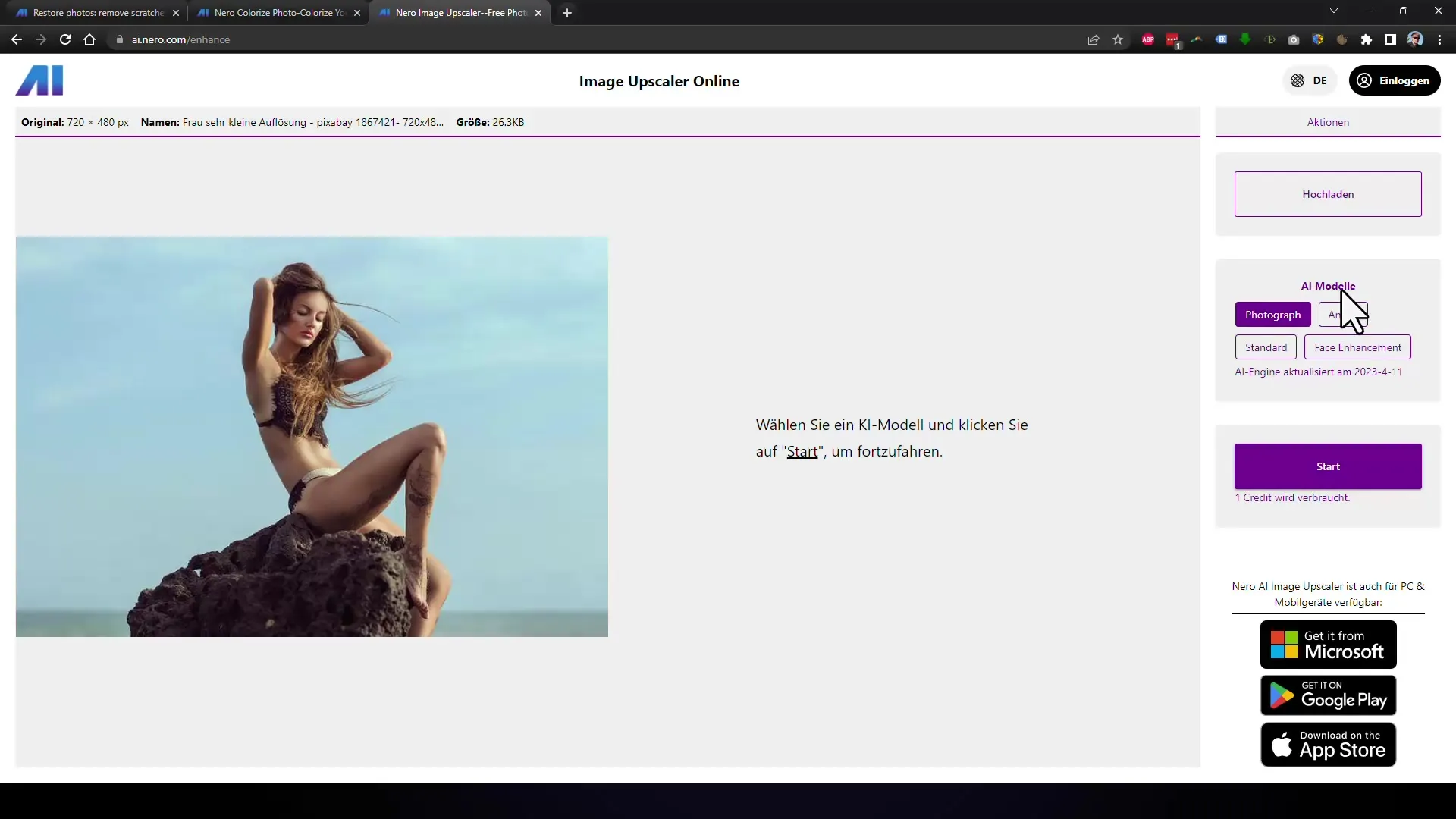
5. Ορίστε τον παράγοντα μεγέθυνσης και ξεκινήστε
Αφού επιλέξετε το μοντέλο AI, ορίστε τον παράγοντα μεγέθυνσης. Για παράδειγμα, μπορείτε να μεγεθύνετε την εικόνα κατά 400 %. Στη συνέχεια, κάντε κλικ στο κουμπί "Έναρξη" για να ξεκινήσει η διαδικασία βελτιστοποίησης.
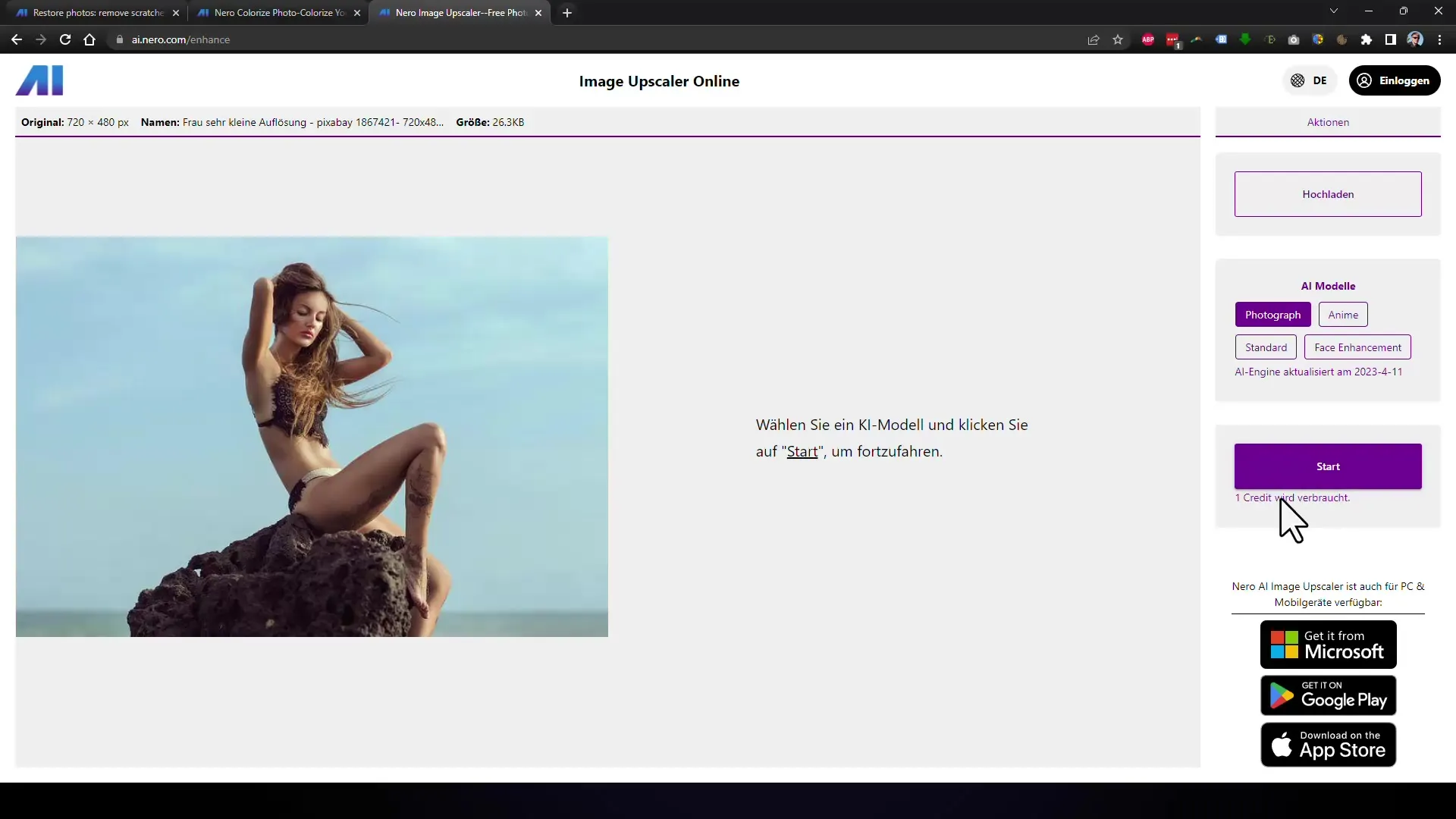
6 Ανάλυση και επεξεργασία εικόνας
Αφού κάνετε κλικ στο κουμπί "Start" (Έναρξη), το AI θα ξεκινήσει την ανάλυση και την επεξεργασία της εικόνας σας. Ανάλογα με το μέγεθος και την πολυπλοκότητα της εικόνας, η διαδικασία αυτή μπορεί να διαρκέσει μερικά λεπτά. Κάντε υπομονή και παρακολουθήστε πώς η ΤΝ βελτιώνει την εικόνα.
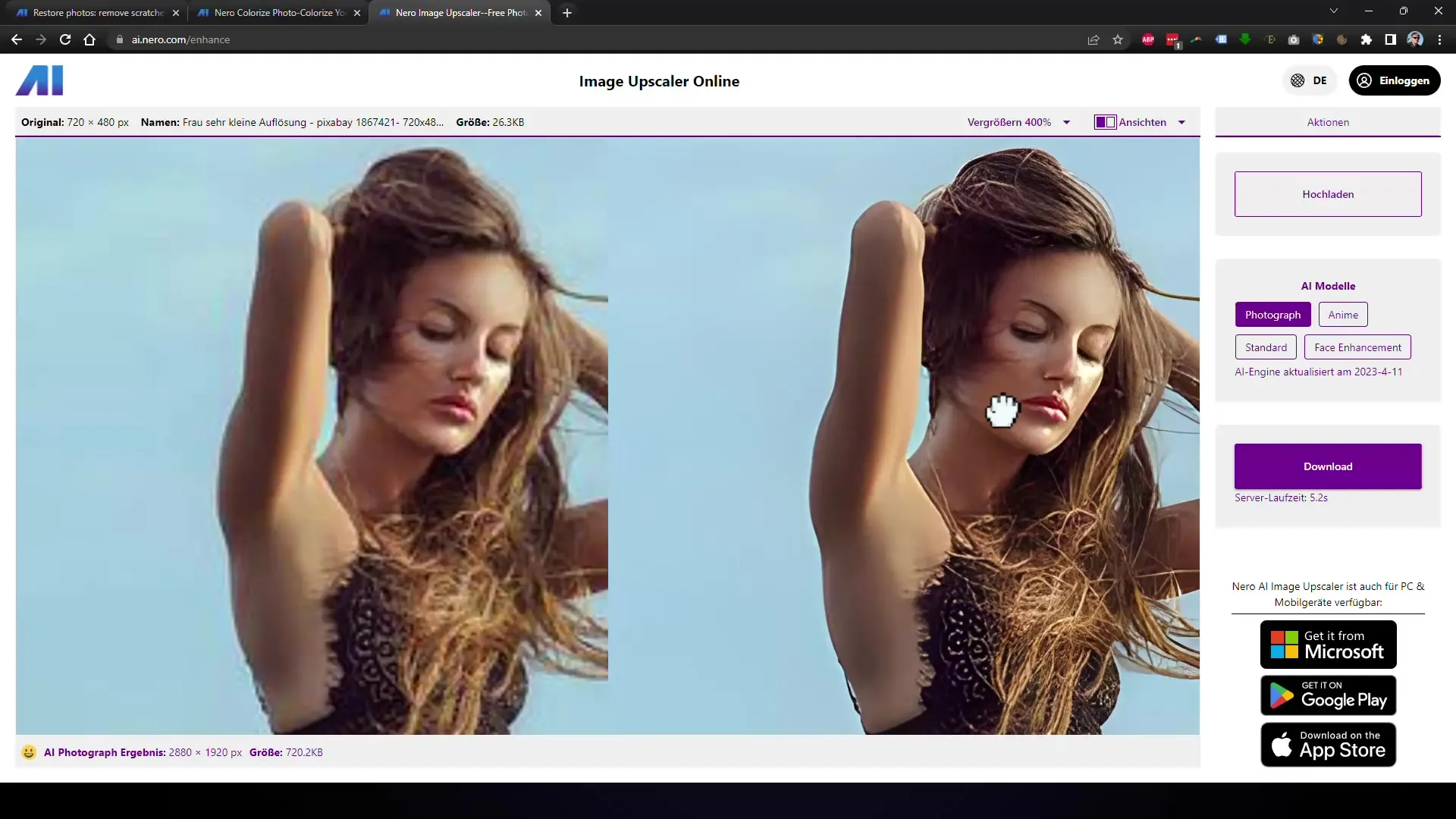
7. Συγκρίνετε τα αποτελέσματα
Όταν ολοκληρωθεί η διαδικασία, μπορείτε να συγκρίνετε την αρχική έκδοση της εικόνας σας με τη βελτιστοποιημένη έκδοση. Οι διαφορές είναι συχνά αξιοσημείωτες και δείχνουν πόσο ισχυρή είναι η Τεχνητή Νοημοσύνη του Nero. Μπορείτε να εναλλάσσεστε μεταξύ των εκδόσεων για να αξιολογήσετε καλύτερα τις βελτιώσεις.
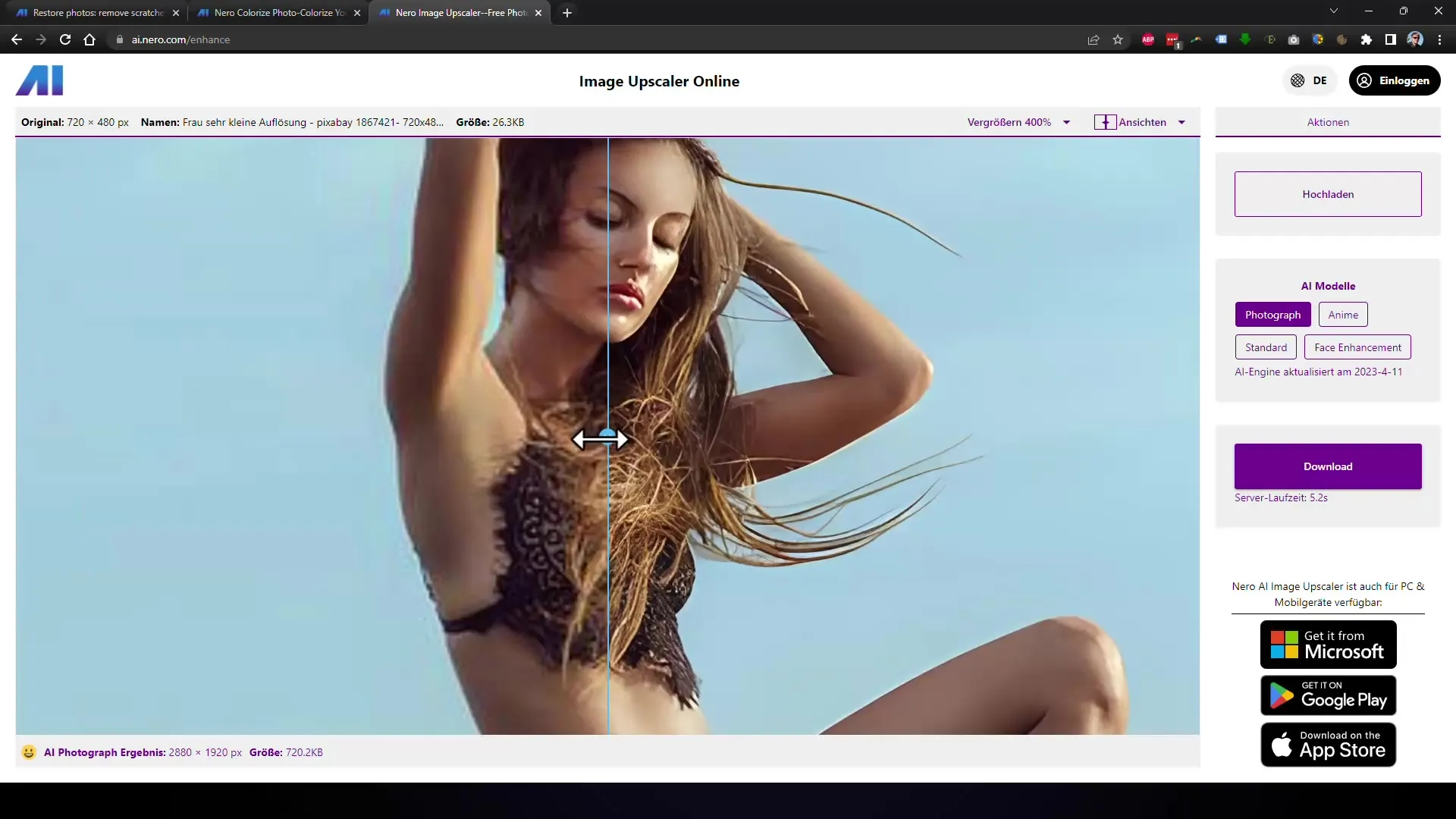
8. Λήψη εικόνας
Για να κατεβάσετε τη βελτιστοποιημένη εικόνα, πρέπει συνήθως να συνδεθείτε με τη διεύθυνση ηλεκτρονικού ταχυδρομείου σας ή με έναν λογαριασμό Google. Αφού συνδεθείτε, μπορείτε απλά να κατεβάσετε τη βελτιστοποιημένη εικόνα. Φροντίστε να σημειώσετε το όνομα της εικόνας και το μέγεθος, ώστε να μπορείτε να παρακολουθείτε την οπτική αλλαγή.
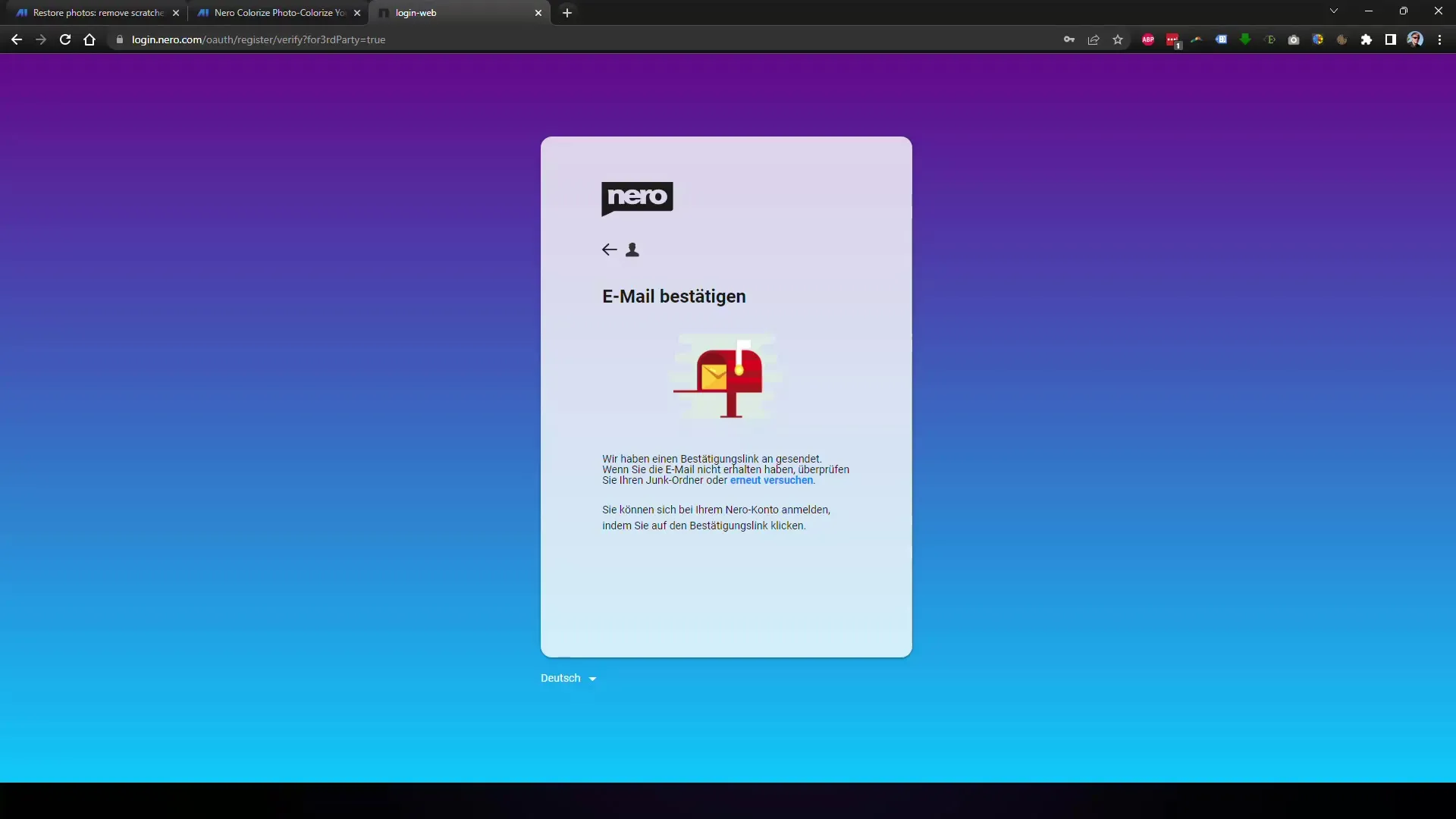
9. Βελτιστοποίηση άλλων εικόνων
Αν θέλετε να βελτιστοποιήσετε μια άλλη εικόνα, μπορείτε να επαναλάβετε αυτή τη διαδικασία. Μπορείτε να επεξεργαστείτε δωρεάν έως και πέντε εικόνες την ημέρα, κάτι που είναι αρκετό για τις περισσότερες εφαρμογές.
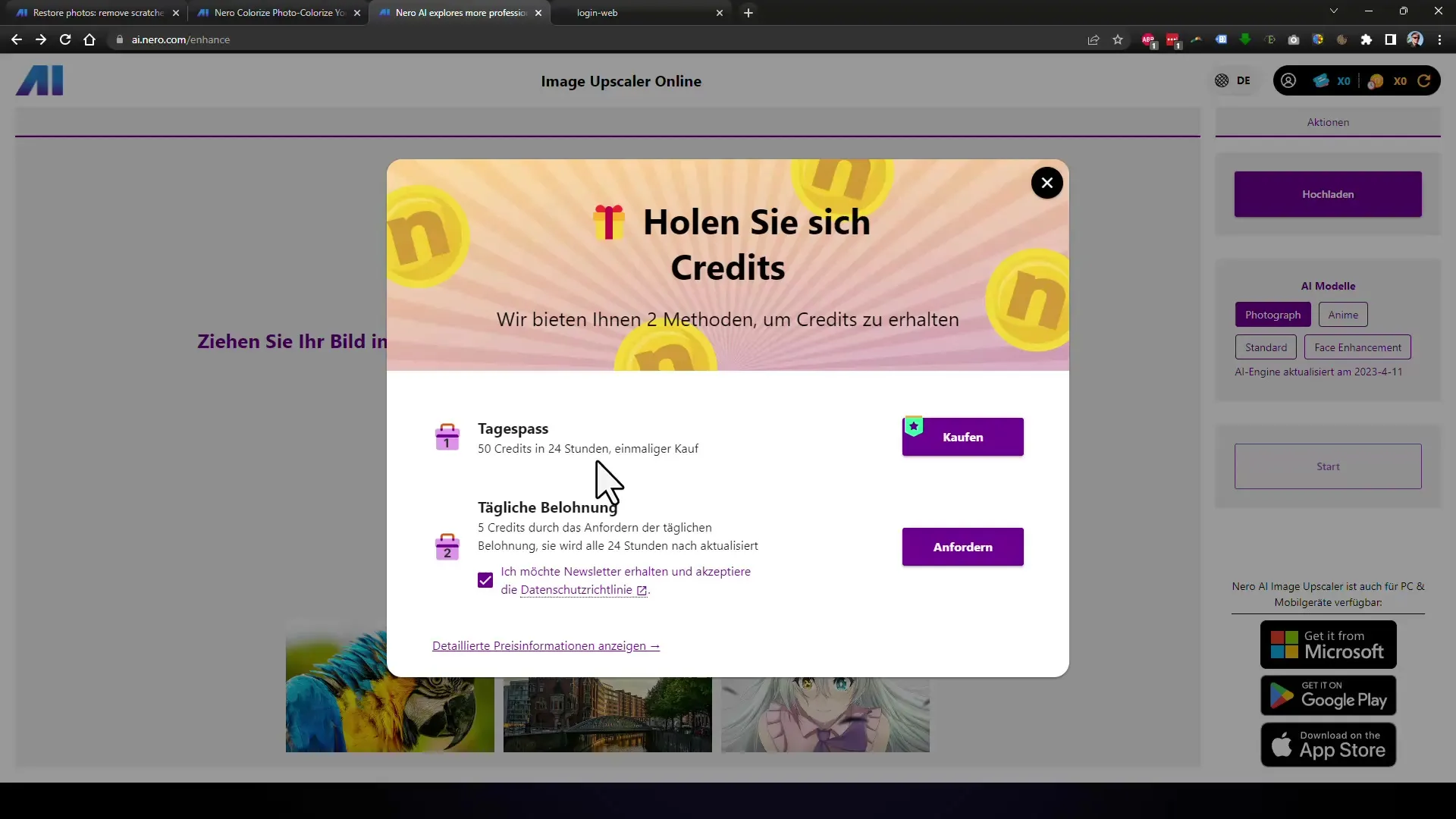
10. Εξερευνήστε εναλλακτικές λειτουργίες
Το Nero προσφέρει επίσης τη δυνατότητα δοκιμής άλλων λειτουργιών, όπως η προσαρμογή των χρωμάτων ασπρόμαυρων εικόνων ή η χρήση ειδικών μοντέλων για τη βελτιστοποίηση προσώπων. Πειραματιστείτε με αυτές τις λειτουργίες για να επιτύχετε διαφορετικά αποτελέσματα και βελτιώσεις.
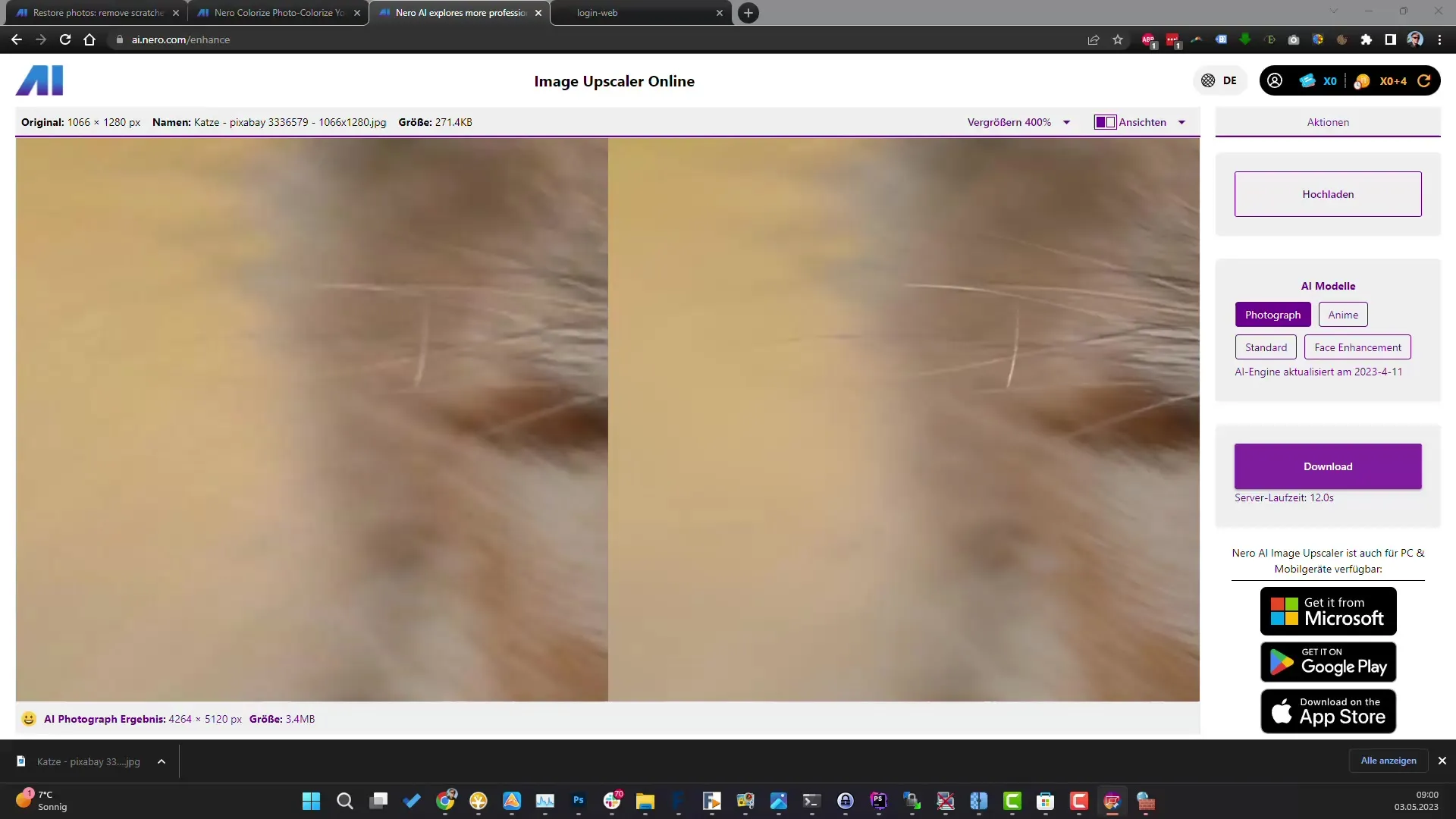
Περίληψη
Σε αυτόν τον οδηγό, μάθατε πώς να μεγεθύνετε και να βελτιστοποιείτε εύκολα εικόνες και φωτογραφίες με το εργαλείο Nero. Η χρήση του εργαλείου γίνεται μέσω ενός φιλικού προς το χρήστη περιβάλλοντος εργασίας που σας επιτρέπει να χρησιμοποιήσετε τόσο την online έκδοση όσο και την έκδοση που μπορείτε να κατεβάσετε. Με τη δωρεάν χρήση, μπορείτε να επεξεργαστείτε πέντε εικόνες την ημέρα, γεγονός που το καθιστά μια πρακτική λύση για πολλές περιπτώσεις χρήσης. Πειραματιστείτε με διάφορες λειτουργίες για να έχετε τα καλύτερα αποτελέσματα για τις φωτογραφίες σας.
Συχνές ερωτήσεις
Πώς λειτουργεί η μεγέθυνση εικόνων με το Nero;Το Nero χρησιμοποιεί αλγόριθμους τεχνητής νοημοσύνης για την ανάλυση των εικόνων και τη βελτιστοποίηση των λεπτομερειών κατά τη μεγέθυνση.
Μπορώ να χρησιμοποιήσω το εργαλείο δωρεάν;Ναι, μπορείτε να μεγεθύνετε και να βελτιστοποιήσετε έως και πέντε εικόνες την ημέρα δωρεάν.
Τι συμβαίνει αν θέλω να επεξεργαστώ περισσότερες από πέντε εικόνες την ημέρα;Μπορείτε να αγοράσετε πρόσθετες μονάδες για να επεξεργαστείτε περισσότερες εικόνες ή να συνάψετε συνδρομή.
Απαιτείται εγγραφή;Ναι, απαιτείται εγγραφή για να κατεβάσετε και να χρησιμοποιήσετε την ηλεκτρονική έκδοση.
Το εργαλείο προσθέτει υδατογραφήματα στις επεξεργασμένες εικόνες;Στη δωρεάν έκδοση μπορεί να προστεθεί υδατογράφημα.


